يكي از قابليت هايي كه با پيشرفت تكنولوژي و نياز هاي كاربران به تمامي ديوايس ها افزوده شد، قابليت عكسبرداري از صفحه يا screenshot بود. اما در بعضي از مواقع كاربر نياز به فيلم برداري از صفحه دارند. به عنوان مثال ميخواهيد فيلمي در اينترنت نظر شما را جلب كرده و بنا به دلايلي توانايي دانلود آن را نداريد. براي حل اين مشكل با اين ترفند از “هاو كن يو” همراه باشيد.
در اين مقاله، ترفند ذكر شده را براي windows و همچنين mac در اختيار شما قرار خواهيم داد.
ضبط در WINDOWS:
متاسفانه ويندوز قابليت پيش فرض تصوير برداري از صفحه ي نمايش را ندارد، اگرچه نرم افزار هاي بسيار در اين مورد به كمك ويندوز آمده اند. اگر برنامه ي پلير VLC را بر روي ويندوز خود نصب داريد، خوشحال باشيد. چرا كه مي توان با اين نرم افزار همه كاره از نمايشگر فيلم گرفت. (می توانید به صورت رایگان این نرم افزار را از وبسایت ها ی مختلف دانلود کنید)
١- در منوي اصلي نرم افزار از زبانه ي media گزينه ي convert/save را انتخاب كنيد.
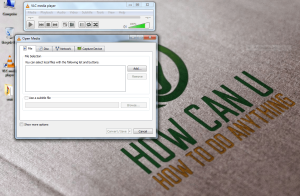
٢- در پنجره ي باز شده تب capture device را انتخاب كرده و در قسمت capture mode گزينه ي desktop را انتخاب كنيد.
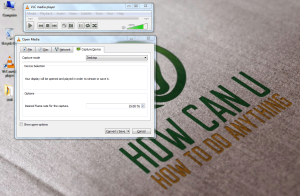
٣- در اين قسمت براي تهيه ي يك فيلم روان عدد 15 f/s را انتخاب كنيد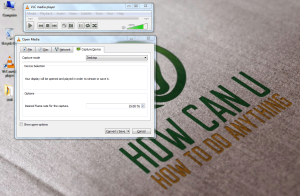
٤- در اينجا بايستي محل ذخيره شدن فايل خود و فرمت مورد نظر را انتخاب كنيد. اين كار در كادر destination و setting قابل انجام است.
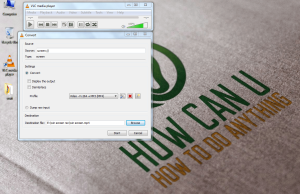
٥- با فشار دادن گزينه start نرم افزار شروع به ضبط تصاوير مي كند. پس از اتمام كار بر روي گزينه ي Stop كليك كنيد تا عمليات فيلم برداري خاتمه يابد.
ضبط در MAC:
يكي از قابليت هاي پلير اصلي مك يعني Quick time player ظبط تصوير صفحه نمايش است. براي انجام اين كار كافيست:
١-نرم افزار را باز كرده و گزنيه ي file از منوي اصلي را انتخاب كنيد.
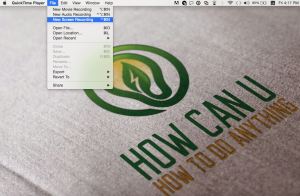
٢-سپس به گزينه ي record new screen رفته و پس از كليك خواهيد ديد كه علامت ركورد در گوشه ي صفحه نمايش شما ظاهر شده است.
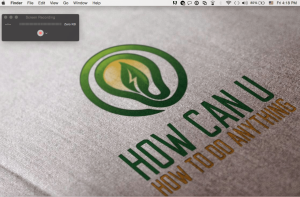
٣- در صورت تمايل به قطع فيلم برداري كليد stop را بزنيد.
نکته: روش و نرم افزار های زیادی در این رابطه برای همه ی سیستم عامل ها وجود دارد. در این مقاله ساده ترین راه حل تقدیم شما عزیزان شد.
در صورت بروز مشکل و یا هرگونه سوال می توانید در زیر پست نظر خود را بیان کنید.

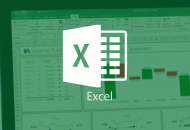




برای ارسال دیدگاه خود، ابتدا وارد حساب کاربری خود شوید.
ورود